Fix: Steam-spillet vil ikke laste ned eller starte problemet i Windows 11
Miscellanea / / December 19, 2021
Steam er mitt favorittspillbibliotek, og det er ikke uvanlig at brukere møter steam-spill som ikke vil laste ned eller starte på Windows-PCen. Millioner har møtt et bredt spekter av problemer rundt Steam og dets pakker. Jeg har satt sammen en liste over løsninger som vil motvirke Valve-programvareproblemer og løse problemet permanent.
Sideinnhold
- Hvorfor vil ikke Steam-spillet lastes ned?
-
Fix: Steam-spillet vil ikke lastes inn i Windows 11
- Start Windows på nytt
- Kjør Steam som administrator
- Ikke mer piratkopiering
- Steam-serverstatus
- Endre Steam-serverplassering
- Fjern båndbreddebegrensninger
- Bekreft Steam-spillfiler
- Kjør Full System Scan
- Installer spillet på nytt
-
Prøv Alternative Game Store
- Bunnlinjen
Hvorfor vil ikke Steam-spillet lastes ned?
Steam er et velkjent bibliotek i verden og all takk går til Counter-Strike-serien. Du må lære deg de medvirkende faktorene som har landet Steam i en slik tilstand, og som vil hjelpe deg med å forhindre et lignende problem i en fjern fremtid. La meg gi deg noen punkter som vil hjelpe deg med å forebygge og vedlikeholde renere programvare.
- Windows 11-feil og feil
- Ikke-administratorkonto
- Trusler (virus, skadelig programvare, spionprogrammer osv.)
- Steam server nedetid
- Piratkopierte Windows og programmer
- Nettverksbegrensninger
- Ødelagte spillfiler
- Ødelagte systemfiler
Fix: Steam-spillet vil ikke lastes inn i Windows 11
Du trenger ikke en tredjepart for å løse problemet, og jeg har vist deg hvordan du identifiserer den skyldige og løser problemet samtidig. Ikke hopp over noen del i opplæringen, og den er smart satt sammen for å motvirke flere problemer samtidig. Du trenger en administratorkonto for å gi Steam VAC-systemtilgang.
Start Windows på nytt
Det burde ikke overraske deg at jeg ba deg starte Windows-maskinen på nytt. Jeg har løst flere problemer knyttet til programvaren og programmene ved å starte maskinen på nytt. Det kan være en ventende oppdatering som venter på neste omstart, og som kan forårsake problemet. Lagre arbeidet og lukk programmene som kjører i bakgrunnen.
1. Trykk ALT + F4 samtidig.

2. Velg Start på nytt fra rullegardinmenyen.

3. Klikk "OK" for å starte maskinen på nytt.
Vent tålmodig til operativsystemet slår av programvaren og starter den på nytt.
Annonser
Kjør Steam som administrator
Steam krever administratorrettigheter for å utføre visse oppgaver på maskinen. Jeg ber deg bytte til en administratorkonto og kjøre programmet som administrator.
1. Trykk på Start-tasten for å vise Windows-menyen.
2. Søk etter Steam og klikk på "kjør som administrator".
Annonser

3. Prøv å oppdatere eller laste ned spillet.
Det er ikke uvanlig at spesifikke programmer ber om administratortillatelse. Steam har utviklet Valve Anti-Cheat (VAC) som overvåker systemets bakgrunnsatferd, noe som krever administratortillatelse.
Ikke mer piratkopiering

Jeg har venner som ofte spiller skytespill daglig, for eksempel Apex Legends, CS: GO, Valorant og andre AAA-titler. Nesten halvparten av dem kjører piratkopiert Windows 10-programvare, og de er ikke klar over konsekvensene. Selvfølgelig vil den skjulte trusselen ikke skade systemfilene på en dag eller to fordi inntrengerne vil at du skal anta at det er helt trygt å leve på piratkopiert Windows-kopi.
Jeg er imot piratkopierte spill og Windows-kopier siden det kommer fra en ukjent utvikler. Vi må sette vår tro og tillit til den ukjente utvikleren, som kan vise seg å være hvem som helst i verden. En hacker med hvite hatter ville ikke hengi seg til slike lyssky forretninger, og jeg vil be leserne holde seg unna det.
Steam er et av de berørte programmene, og det kan være et piratkopiert spill som GTA 5. Installer Windows på nytt fra det offisielle Microsoft-nettstedet, og du mister bare "Personalisering"-funksjoner. Aktiveringslogoen er en påminnelse, og hjernen din vil lære å ignorere den et sted i etterkant.
Steam-serverstatus
Valve har satt opp responsive tjenester på tvers av kontinentene, og hovedserveren i din region kan stå overfor nedetid. Selvfølgelig har jeg vært vitne til "Steam Offline" flere ganger i løpet av årene, og det har nylig skjedd flere ganger i løpet av en måned. La meg vise deg hvordan du finner ut om Steam-serverne er offline eller online.
1. Åpne mobil/stasjonær nettleser.
2. Gå til Steams offisielle statistikkside.

3. Antallet spillere vil synke betydelig hvis serverne er offline eller står overfor nedetid.
Det er et tredjepartsnettsted som gir inngående serverinformasjon, men jeg kan ikke bekrefte ektheten til dataene. Totalt sett anser jeg Steam-statistikken som en klar indikator på serverstatusen, og den vil oppdage din region for å angi egendefinerte preferanser.
Endre Steam-serverplassering
Det Washington-baserte spillbiblioteket lar brukerne ta kontroll over serverregionutvalget, og du kan bytte server med noen få klikk. Nå skal jeg vise deg hvordan du endrer Steam-serveren i programmet, og du kan følge de samme instruksjonene for å tilbakestille endringene.
1. Åpne applikasjonen og klikk på "Steam" fra toppmenyen.
2. Klikk på "Innstillinger" fra rullegardinmenyen.

3. Et nytt vindu vil dukke opp på skjermen, og velg "Nedlastinger" for å se mer.

4. Klikk på rullegardinmenyen under "Last ned region".

5. Rull ned for å se servere fra forskjellige deler av verden og velg en.

6. Klikk på "OK" for å lagre endringene.
Lukk Steam og start Windows-maskinen på nytt for å bruke de nye innstillingene.
Fjern båndbreddebegrensninger
Windows-brukere har en mulighet til å begrense båndbredden slik at du kan bevare dataene som er igjen i pakken. Det kalles "målt tilkobling", der operativsystemet ikke vil tillate at maskinen laster ned eller laster opp større filer. La meg vise deg hvordan du kan deaktivere målt internett i Wi-Fi og LAN-nettverk.
LAN-nettverk:
1. Trykk på Windows-tasten og I-tasten for å åpne Innstillinger.
2. Velg "Nettverk og Internett" for å se flere alternativer.
3. Klikk på "Ethernet" for å se adapterinformasjonen.
4. Klikk for å deaktivere alternativet "Målet tilkobling".

Åpne Steam-applikasjonen og prøv å laste ned spillet.
Wi-Fi-nettverk:
1. Trykk på Windows-tasten og I-tasten for å åpne Innstillinger.
2. Velg "Nettverk og Internett" for å se flere alternativer.
3. Klikk på "Wi-Fi" for å se flere alternativer.
4. Klikk på navnet på Wi-Fi-nettverket ditt, og jeg valgte tilkoblede "Wireless-N"-egenskaper.
5. Klikk for å deaktivere alternativet "Målet tilkobling".
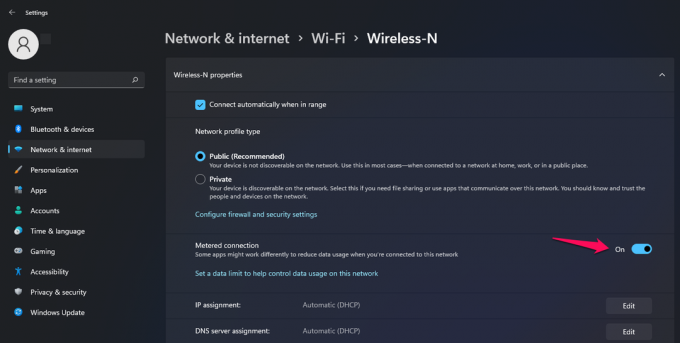
Jeg ber leserne om å starte Windows-maskinen på nytt og prøve å laste ned spillet i neste økt. Nettverksbegrensningene er opphevet fra programvaren, og du skal kunne laste ned større filer fra Steam-biblioteket.
Bekreft Steam-spillfiler
Steam har vært vitne til millioner av problemer gjennom årene, og de var i stand til å lappe de fleste komplekse utfordringer. Tillat Valve-applikasjonen å sjekke integriteten til den lokale filen og finne ut om det er noen ødelagte spillfiler i maskinen eller ikke.
1. Åpne Steam og velg "Bibliotek" for å se spillene.

2. Velg spillet som ikke oppdateres, og høyreklikk med musen for å velge "Egenskaper".
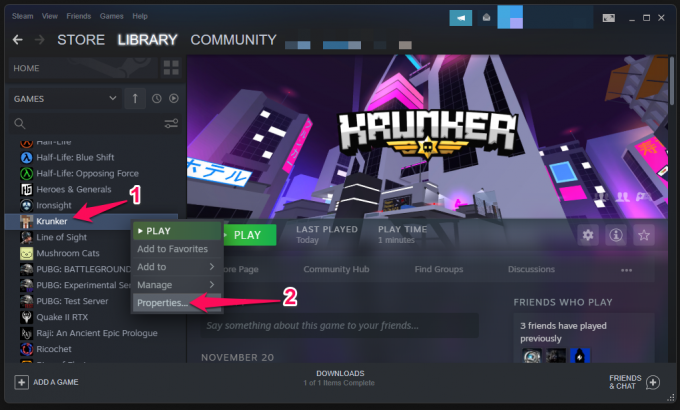
3. En ny fane vises på skjermen. Velg "Lokale filer" for å fortsette
4. Klikk på alternativet "Bekreft integriteten til spillfiler".
5. La Steam bekrefte spillfilene.
6. Klikk på "Lukk" når skanneprosessen er fullført.
Jeg valgte Krunker for demonstrasjon, så det tok skanneren mindre enn ett minutt å fullføre prosessen. Du må vente tålmodig på større spill som GTA 5, Apex Legends, COD, etc.
Kjør Full System Scan
Det er ikke tid til å slappe av og spille Apex Legends eller Call of Duty. Mange rapporter har dukket opp om at over 100 millioner nye malware-deler ble funnet i 2020 alene, og alle var designet for å trenge gjennom Windows-sikkerhetslagene. Du bør umiddelbart kjøre en full systemskanning og fjerne skadelig programvare som dveler et sted i maskinen.
Windows-sikkerhet:

Microsoft pakket om Windows Defender med et enkelt navn "Windows Security" i den tidligere 10. utgaven. Selvfølgelig tilbyr WS til en viss grad sterk sikkerhet, men den er ikke ugjennomtrengelig, og den er inkonsekvent. Ikke desto mindre ber jeg leserne om å kjøre en full systemskanning ved hjelp av Windows Security.
Tredjepartsbeskyttelse:

Vi promoterer ikke Malwarebytes (gratis) overhodet, og det er et personlig valg. Jeg oppfordrer leserne til å velge en premium-løsning, og du står fritt til å velge hvilket som helst Windows-antivirussystem.
Dessverre er Windows den mest målrettede programvaren på jorden, og vi kan ikke legge skylden på selskapet. Bruk noen få dollar på en førsteklasses løsning og beskytt deg mot alle slags trusler designet for Windows OS.
Installer spillet på nytt
Du har kanskje ikke tid til å finne ut årsaken til problemet, og i slike tilfeller må du avinstallere spillet og installere det på nytt senere. La meg vise deg hvordan du avinstallerer Steam-spill på en Windows-maskin og følger de samme instruksjonene på Linux og Mac.
1. Åpne Steam og gå til biblioteket.
2. Velg spillet og høyreklikk med musen for å se mer.
3. Velg alternativet "Administrer".

4. Klikk på "Avinstaller" alternativet.

5. Klikk på "Avinstaller"-knappen for å bekrefte handlingen.

La Steam ta et par minutter på å slette hele spillmappen fra lagringsstasjonen. Ikke tving lukking av vinduet eller programmet fra bakgrunnen hvis vinduet går i ikke-responsiv modus. Start Windows-maskinen på nytt og last ned spillet fra Steam-biblioteket igjen.
Prøv Alternative Game Store
Gaming er en industri på 200 milliarder dollar, og den har oppmuntret anerkjente utviklere til å trappe opp og gi ut proprietære biblioteker.
Du fikk Origin fra Electronics Arts (EA), hvor du kan laste ned Apex Legends, FIFA, Battlefield 2042, Madden NFL 22, etc.

Epic Games er en spillutgiver og utvikler som lanserte Epic Games-biblioteket i 2018. Nå kan du spille populære titler som Fortnite, GTA 5, Battle Breakers, etc.

Blizzard er et annet spillbibliotek, hvor du kan finne Call of Duty, World of Warcraft, Overwatch, Diablo-serier, etc.
Gaming er et middel for å komme vekk fra det hektiske livet, og hvis du ikke har luksusen av tid til å løse problemet, kan du prøve andre spillbutikker.
Bunnlinjen
Jeg ber leserne om å installere den rene versjonen av Windows og spill på nytt, slik at du ikke trenger å bekymre deg for at steam-spill ikke vil laste ned eller starte på maskinen. Ikke gå i den piratkopierte programvarefellen, og det er et nett lagt av personvernet invaderer. Fortell oss hvilken løsning som hjalp deg med å fikse Steam-problemer i kommentarfeltet nedenfor.

![Slik installerer du lager-ROM på Leaf A89 Plus [Firmware Flash File / Unbrick]](/f/6d96403c8879cadb5df62e246ed5da15.jpg?width=288&height=384)
![Slik installerer du lager-ROM på Aplus A88 [Firmware Flash File / Unbrick]](/f/c45561c7b5d62c8bbe92a29b50ff9a28.jpg?width=288&height=384)
![Slik installerer du lager-ROM på CKK Lezus L1 [Firmware Flash File / Unbrick]](/f/33feadf82349f42faca271671c175f93.jpg?width=288&height=384)